Que faire si les freins Mac
Programme éducatif Macos / / December 19, 2019
1. Suppression de programmes inutiles de la liste de démarrage
Certains programmes sont téléchargés automatiquement lors de MacOS démarrage. Ils travaillent toujours en arrière-plan, donc l'utilisation de mémoire et d'UC. En raison de ce pouvoir Mac peut ne pas être suffisant pour d'autres tâches.
Consultez la liste des démarrage. S'il existe des programmes dans un emploi permanent que vous n'avez pas besoin, les supprimer de la liste. Développez le menu Pomme, puis la section « Paramètres système» → «Utilisateurs et groupes ». Ensuite, allez à l'onglet « Eléments de connexion. » Pour supprimer un programme, sélectionnez-le et cliquez sur le moins.
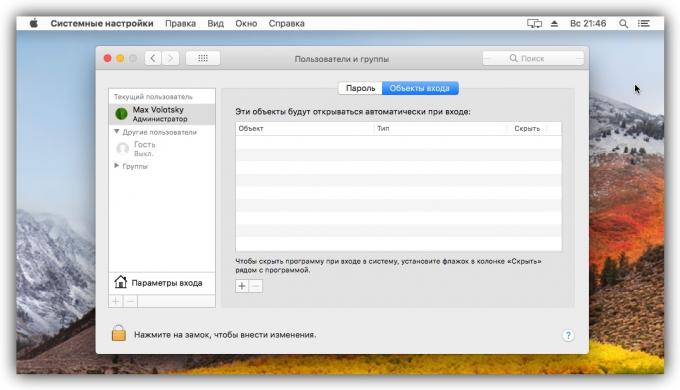
2. Vérifiez la quantité d'espace disque libre
La vitesse du Mac dépend de la quantité d'espace libre disponible sur le disque. Si le lecteur est rempli de plus de 90%, l'ordinateur peut ralentir.
Vérifiez la quantité d'espace sur votre disque dur. Développez le menu Pomme, cliquez sur « Ceci est le Mac » et cliquez sur l'onglet « Stockage ». Si libre est inférieur à 10% du volume de stockage, effacer le disque des fichiers inutiles. Pour ce faire, cliquez sur « Gérer » et suivez le système pour optimiser le stockage.

3. Suppression de programmes inutiles de votre ordinateur
Peut-être que ceux accumulés vous n'utilisez pas parmi les programmes installés. Ils occupent de l'espace disque et peut dépenser plus de ressources système, ce qui ralentit le Mac.
Recherchez et supprimez tous les programmes inutiles. Ouvrez le Finder → «Programmes » et les chercher sur la liste. Si vous trouvez, à son tour, faites glisser les étiquettes de ces applications à l'icône de la corbeille.
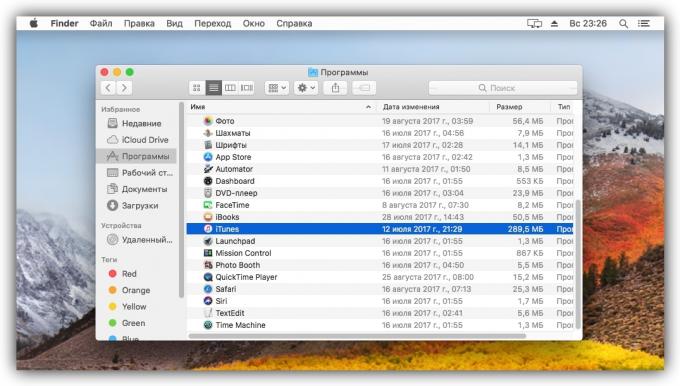
4. Vider le cache du système
Comme macOS utilisation dans une section spéciale de la mémoire appelée cache est stocké des déchets de programme. Et à cause de cela, votre frein Mac peut. Effacer votre cache à l'aide programmes spéciaux ou manuellement.
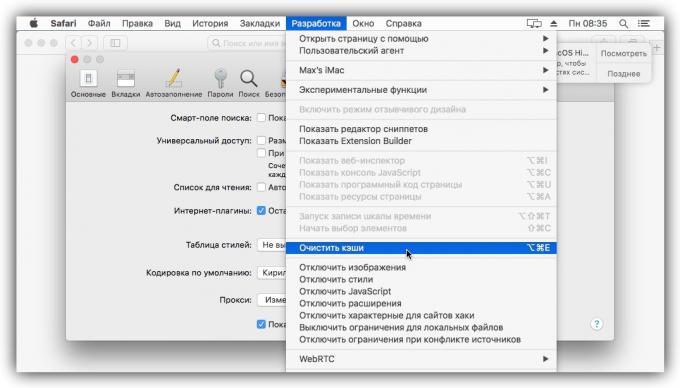
5. Supprimer des éléments inutiles de votre bureau
Peut-être vous stockez des fichiers et des dossiers sur votre bureau. Ce n'est pas une meilleure pratique, car ces objets occupent la mémoire. Si ces fichiers et les dossiers trop ou ils sont en trois dimensions, les performances de l'ordinateur peut couler. Par conséquent, il est préférable de retirer du bureau, et de distribuer dans d'autres sections du disque.

6. Pleins feux Optimize d'emploi
Services Spotlight indexe les partitions du système de fichiers pour vous aider à rechercher des fichiers et des dossiers spécifiques. L'indexation prend une quantité considérable de ressources, et dans certains cas, elle conduit à ralentir le Mac.
Pour vérifier la connexion entre Spotlight et la vitesse de fonctionnement du système, ouvrez le menu Pomme, voir « Paramètres système» → «programmes» → «Outils» → «Système de surveillance. » Dans le tableau affinent la colonne « % CP » à la plupart des processus voraces est apparu sur le dessus.
Si vous remarquez que pendant le temps de décélération lorsque l'ordinateur est appelé mdworker sont en haut de la liste et tandis que dans le bas du tableau montre la charge accrue, essayez d'améliorer vos résultats de recherche Spotlight.
Votre ordinateur a probablement un dossier avec beaucoup de pièces jointes dans la recherche que vous n'avez pas besoin. Exclure les sections de la liste d'indexation. Pour ce faire, développez le menu Apple et cliquez sur « Préférences Système» → Spotlight. Cliquez sur l'onglet « Confidentialité » ici, puis faites glisser le dossier que le service ne doit pas être indexé.
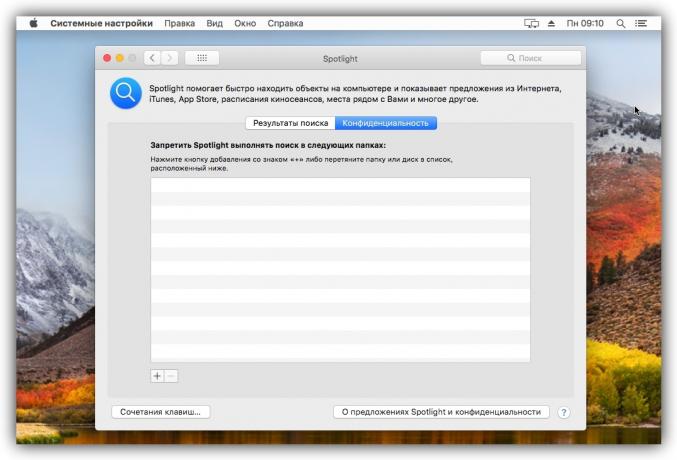
7. Comprendre les processus qui se chargent de l'ordinateur
Peut-être, dans le menu « Système de surveillance », il existe d'autres procédés qui créent une forte charge sur le processeur. S'ils appartiennent à vous bien connu, vous pouvez essayer de fermer le dernier. Si parmi eux seront des processus inconnus, recherche sur le Web pour plus d'informations sur la raison pour laquelle ils consomment beaucoup de ressources et nous pouvons les arrêter.
8. Vérifiez le lecteur pour les erreurs
la vitesse Mac peut diminuer en raison d'une erreur dans le lecteur. Vous pouvez vérifier leur disponibilité à l'aide du « Utilitaire de disque ». En cas de problèmes, il tente de les résoudre.
Ouvrez le Finder → «programmes» → «utilitaire » et exécutez le « Utilitaire de disque ». Dans le volet de gauche, sélectionnez le disque pour vérifier et cliquez sur « First Aid » et puis « Exécuter ».
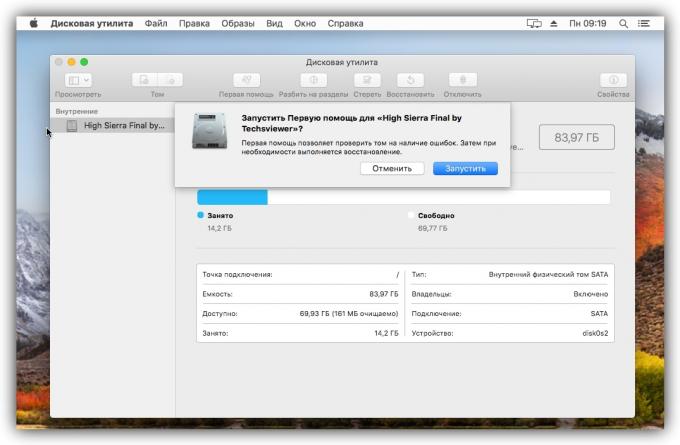
Si votre système refuse de vérifier le disque, il peut être endommagé. Copiez les données importantes à un tiers transporteur, et si d'autres conseils ne pas d'aide, contactez le centre de service. Un disque défectueux peut également indiquer des sons comme les clics et les craquements.
9. Améliorez votre système à la dernière version
dégradation des performances peut être causée par des erreurs dans le système le plus de MacOs, ou son optimisation médiocre. Les développeurs tentent de corriger rapidement ce contrôle par les mises à jour.
MacOS rafraîchir la dernière version disponible. Pour vérifier sa présence, ouvrez le programme et l'App Store dans la barre d'outils, cliquez sur le bouton « Mise à jour» (mises à jour).

10. Vérifier la mémoire
Souvent, de sérieux problèmes de performance liés au manque de mémoire.
Pour vérifier son état, allez dans « Paramètres système» → «programmes» → «Outils» → «Système de surveillance. » Sélectionnez l'onglet « Mémoire » et regardez au bas de l'écran « de la charge de la mémoire ». Si vous le voyez dans le rouge, cela signifie que le système ne dispose pas assez de RAM.

Suivez les autres recommandations contenues dans cet article. Dans le cas contraire l'aide, envisager la possibilité d'installer de la mémoire supplémentaire ou remplacer le Mac est plus puissant.
11. Assurez-vous que votre ordinateur ne chauffe pas
Mac peut ralentir quand ils sont forts chauffage. Par conséquent, il est nécessaire suivre la température du processeur et les autres composants. Si elle dépasse la limite, prendre mesures Dispositif pour le refroidissement.

12. Restaurer le système à un état antérieur
Peut-être la vitesse lente de l'ordinateur - c'est le résultat d'erreurs dans MacOS, accumulées sur une longue période de son utilisation. Si rien d'autre aide, essayer restaurer le système à un état précédent.

voir aussi
- application Haut-MacOS Version 2017 Layfhakera →
- touches Windows et Mac OS chaud qui simplifieront votre vie →
- Que faire si votre ordinateur ralentit de Windows →




